Ayoub4711
عضو متّألق


الإسم الحقيقي : Ayoub 0uisam Jackson
البلد : Morocco
عدد المساهمات : 269
التنقيط : 47552
العمر : 30
تاريخ التسجيل : 28/02/2012
الجنس : 
 |  موضوع: الشرح المفصل لجميع مشاكل الكمبيوتر وحلولها 2 موضوع: الشرح المفصل لجميع مشاكل الكمبيوتر وحلولها 2  السبت 03 مارس 2012, 19:23 السبت 03 مارس 2012, 19:23 | |
|
##كيفية الحفاظ على الويندوز الى أطول وقت ممكن :-
__________________________________
من المعروف أن أكبر و أخطر مشكلة تؤدى الى أنهيار الويندوز هى ( البرامج ) . لذلك لكى تتجنب أو تسيطر على تلك المشكلة الخطيرة و التى لها مشاكل كثيرة ، و التى سأشرحها بعد أن أذكر تلك النقطة .
لقد قلت فى السابق أن المشكلة الرئيسية هى البرامج ، و لكى تتجنب أو تسيطر على تلك المشكلة قم بعمل التالى ...
فقط قم بعمل (backup) للملفين : (autoexec.bat) و (config.sys) فى البداية قبل أن تقوم بتنصيب البرامج التى تريد . و السبب فى ذلك هو أنه توجد برامج كثيرة أنت تقوم بتحميلها من النت ، و هى تسمى برامج الـ (freeware) .. عيب هذه البرامج أنها تحتوى على ملفات تجسس و التى تؤدى بعضها بدورها الى عمل (update) من النت بدون أخطارك أو بدون أن تعرف ، بالأضافة الى أفشاء بعض الأسرار المتعلقة بجهازك . أيضاً توجد برامج تسمى (shareware) و أقصد بكل هذا أن جميع البرامج فيها نفس العيب .
توجد نقطة أخرى لا تتنبه لها أنت أيضاً .. و هى أنك عندما تقوم بتعريف (كارت الصوت) الخاص بك فى الجهاز ، مع الأسف تختار من ضمن خيارت التعريف الخاصية (complete installation) يعنى العاطل مع الباطل ، و هذا هو مكمن الخطر لأنك بهذا طلبت من الكارت بأن يقوم بعمل تحديث لذلك عندما تقوم بالتعريف فأختار ما تريد .
##كيفية تنصيب (Windows 2000) بعد تنصيب (Windows XP) :-
______________________________________________
هذه النقطة الرائعة سنتعرض فيها لكيفية تنصيب (Windows 2000) و أنت أساساً عندك (Windows XP) .. و على فكرة أنت لن تستخدم أية برامج (3rd Party) على الأطلاق ، أيضاً توجد ملحوظة هامة جداً و هى أن هذه الطريقة تنطبق على نظام الـ (FAT 32) فقط ، و هى كالتالى ....
- فى البداية أستخدم ديسك الـ (startup) الخاص بــِ (windows 98/me) ، و ذلك لعمل (boot) للحاسب .
- ثم ضع السى دى اللى فيه (windows 2000) فى درايف ال (CD ROM) .
- و فى شاشة الدوس نفسها أكتب الأمر (h:\1386\winnt.exe) و اضغط على الزر (enter) .. على فكرة أنا أقصد بالحرف (h) أى اسم درايف ال (CD ROM) لذلك شوف اسمه أيه عندك و أكتبه .
- و أكمل تحميل الويندوز بطريقة طبيعية ، و يجب أن تنصب (windows 2000) على درايف آخر غير الدرايف الخاص بــِ (windows XP) ،و بعد ما ينتهى التنصيب أعمل أعادة تشغيل بطريقة عادية عندما يطلب منك .
و تبدأ من هنا الأثارة بالفعل ... و ذلك لأنك ستسألنى سؤال هام جداً و هو : طب أنا بعد ما نصبت (windows 2000) بهذه الطريقة فلن أجد (windows XP) موجودة أمامى عندما أحدد من البداية أى ويندوز سأدخلها أو هشغلها ؟؟؟؟
و هقول لكم الطريقة الصحيحة لأظهار (windows XP) ، و هى كالتالى ...
- ضع السى دى اللى فيه (windows XP) فى درايف ال (CD ROM) ، و عندما تضعها ستظهر لك رسالة أختيارية تسألك هل تريد عمل (setup) و هى تعنى تنصيب أو تريد عمل (repair) و هى تعنى أعادة نسخة الويندوز المخفية .. طبعاً هتختار (repair) ... و بعدها أكتب فى خانة الـ (Recovery Console) أدخل الأوامر التالية بالترتيب ......
- (fixboot) ، و و عندما يعطيك أختيارات فأختر (yes) .
- ثم (cd\) .
- ثم (attrib –h ntldr) .
- ثم (attrib –s ntldr) .
- ثم (attrib –r ntldr) .
- ثم (attrib –h ntdetect.com) .
- ثم (attrib –s ntdetect.com) .
- ثم (attrib –r ntdetect.co) .
-ثم (copy h:\1386\ntldr c:\) .. و أنا أعنى بالحرف (h) أى اسم درايف ال (CD ROM) لذلك شوف اسمه أيه عندك و أكتبه .
- ثم (copy h:\1386\ntdetect.com c:\) .. و أنا أعنى هنا أيضاً بالحرف (h) أى اسم درايف ال (CD ROM) لذلك شوف اسمه أيه عندك و أكتبه ... و هنا تنتهى هذه العملية و أى خدمة يا باشاوات .
##طريقة لرؤية كل الملفات الموجودة على جهازك :-
__________________________________
فائدة هذا الأمر هى أنه يضع فى ملف نوتباد أسماء و مساحة جميع البرامج و الملفات و أسماء الكليبات و الأغانى و أشياء أخرى فى ملف نوتباد ، و الأمر كالتالى ، أفتح شاشة الدوس من خلال الويندوز و أكتب ....
- (chkdsk /v >diskreport.txt) ، و اضغط على الزر (enter) ، و ستجده موجوداً فى الأمتداد الذى تراه مكتوباً فى شاشة الدوس ... و أتفرجوا على روعة هذا الأمر .
________________________
##طريقة رائعة لعمل (floopy disk bootable) :-
__________________________________
لكى تقوم بعمل (startup disk) فقط ضع الديسك فى درايف ال (floopy disk) ، و أكتب الأمر التالى .....
- (sys c: a ، و اضغط على الزر (enter) .
________________________
##كيفية أستخدام (uninstall disk) لعمل (dual-boot) :-
_______________________________________
قبل ما أبدأ فى شرح هذا الموضوع الرهيييييييييييييييييييييب يجب أن تعلمون أن هذا الموضوع ينطبق مع (DOS 5.0) ... اللى مش عنده (DOS 5.0) يبقى يجيبه من على النت عشان يجرب هذه الطريقة الرائعة و يبقى يطبقها على نسخ أحدث ، و سأبدأ فى شرح فكرة مختصرة عن الموضوع ثم بالتفصيل .
هنفرض دلوقتى أنك عندك (DOS 5.0) و لكن مع الأسف توجد بعض الـ (applications) تعمل مع بعض نسخ الدوس القديمة فقط ، و لا تعمل مع الأسف مع (DOS 5.0) ... فعلى سبيل المثال : (DOS 3.2x) و الأنواع الأقدم منه لا تدعم أو لا يمكنها التعرف على الـ (partitions) التى تتخطى المساحة (32 ميجا بايتس) ، لذلك لو عملت (startup disk) من خلال (DOS 3.2x) و الأنواع الأقدم منه فلن تجد أى (partition) لأن الدوس لن يتعرف عليه ، وأيضاً لن تسمح له ال (data) أو المعلومات بقرائتها . و هذه أحد عيوب الهاردات التى تجد معها دوس من النوع القديم ، و هذه الأشياء تنطبق أيضاً على (DOS 3.3) فهو نوع قديم أيضاً و هو ما سنبدأ الشرح معه الأن .
طيب ... عشان ماتهوش معى لازم تبقوا عارفين أن أحنا كده عندنا جهاز فيه (DOS 5.0) و ده الى موجود أصلاً فى جهازنا ، و المطلوب الآن هو أننا نخلى (DOS 5.0) يوافق أو يسمح لــ (DOS 3.3) يقرأ أو يتعرف على ال (partitions) التى تتخطى المساحة (32 ميجا بايتس) و السبب فى ذلك هو أنه توجد بعض ال (applications) لا يقرأها أو لا يتعرف عليها ألا (DOS 3.3) و الأنواع الأقدم منه ... و لكى نقوم بعمل ذلك ، فيجب أن تكتبوا الخطوات الكثيرة التالية معى واحدة بواحدة .....
- أكتب الأمر (PROMPT $P$G) أكتبه كما هو بحوف كبيرة و اضغط على الزر (enter) .... و تفسير هذا الأمر و سببه هو أنك بتقول لـ (DOS 5.0) أسمح لـ (DOS 3.3) بأن يقرأ ال (partition) اللى هو واقف عليه ، و أن يسمح له بأن يعمل تحت (DOS 5.0) .
فى الخطوة السابقة أحنا سمحنا لـ (DOS 3.3) بأنه يتعرف على أى (partition) ... أما الآن و هو ما سنقوم به بأننا نخلى (DOS 5.0) موجود كما هو ، و نخلى (DOS 3.3) هو اللى يعمل (boot) و ذلك لكى يقرأ الـ (applications) التى لا يمكن لـ (DOS 5.0) قرئتها أو تشغيلها بمعنى أصح ... و لكى نقوم بعمل ذلك فأبدأ بكتابة الأوامر التالية ......
- فى البداية ضع ال (startup disk) اللى أنت عامله من خلال (DOS 5.0) و أدخل على شاشة الدوس ، و ستجد العبارة (a:\> ) مكتوبة فى البداية لأنك واقف على الفلوبى .
- ثم أكتب (a:\>c و اضغط على الزر (enter) .
- ثم أكتب (c:\>dir) و اضغط على الزر (enter) .
- ثم ضع الـ (startup disk) اللى أنت عامله من خلال (DOS 3.3) و لكن قبل عمل أى شئ تأكد من أن هذا الديسك فيه أمر الـ (format) ، و لكى تتأكد من ذلك فقط ضع الديسك و أكتب الأمر (a:\>dir format.*) ثم أضغط على الزر (enter) ، و عندما تتأمد من أن هذا الأمر يعمل أى موجود بالفعل فى هذا الديسك فأتركه كما هو و أكتب الأمر التالى (a:\>format a: /s) و اضغط على الزر (enter) و عندما يعمل الأمر و تنتهى منه ؛ تسحب هذا الديسك و تضع (ديسك آخر و لكن فارغ) .. و أعمل الخطوات التالية .....
- أعمل (directory) أو مجلد فى أحد ال (partitions) اللى سمحت لـ (DOS 3.3) أو الدوس القديم التعرف عليهم ، و ذلك لكى تنقل ملفات هذا الدوس القديم الى هذا المجلد ... و عشان أسهل عليكم الموضوع و هو أحنا عشان نعمل (startup disk) لـ (DOS 3.3) يعمل مع (DOS 5.0) على نفس الهارد فيجب أن نقوم بعمل مجلد و نسمه مثلاً (dos3.3) ، و لكى نقوم بعمل هذا فيجب أن تكتب هذا الأمر (c:\>mkdir c:\dos3.3) و اضغط على الزر (enter) .
و لكى تضع ملفات الدوس القديم أو (DOS 3.3) فى هذا المجلد أو ال (directory) الذى قمنا بعمله ، فأكتب الأوامر التالية ....
- (c:\>cd /dos3.3) ، و اضغط على الزر (enter) .
- ثم أكتب (c:\dos3.3>copy c:\old_dos.1\*.*) ، و اضغط على الزر (enter) .
ثم ضع ال (startup disk) اللى أنت عملته بـ (DOS 5.0) ، و أنسخ ملفات الـ (CONFIG.DAT) و ال (AUTOEXEC.DAT) الى المجلد اللى أنت عملته و هو اللى أحنا سميناه (dos3.3) .. و لكى تنسخ تلك الملفات فأكتب الأوامر التالية ....
- (c:\dos3.3>copy a:\config.dat c:\dos3.3\config.dat) ، ثم اضغط على الزر (enter) ... و بكده نبقى نقلنا الملف (config.dat) .
- ثم أكتب الأمر
(c:\dos3.3>copy a:\autoexec.dat c:\dos3.3\autoexec.dat) ، ثم اضغط على الزر (enter) ... و بكده نبقى نقلنا الملف (autoexec.dat) .
ثم ضع الديسك الخاص بــ (DOS 3.3) اللى كتبنا فيه الأمر (a:\>format a: /s) ، و أنسخ أليه الملفين (CONFIG.DAT) و ال (AUTOEXEC.DAT) اللى أنت نسختهم فى المجلد (dos3.3) ، و لكن قم بتغيير أمتداداتهم الى (config.sys) و (autoexec.bat) .. و لكى تقوم بعمل ذلك فأكتب الأوامر التالية ....
- (c:\dos3.3>copy c:\dos3.3\config.dat a:\config.sys) ، ثم اضغط على الزر (enter) ... و بكده نبقى عدلنا أمتداد و نسخنا هذا الملف .
- (c:\dos3.3>copy c:\dos3.3\autoexec.dat a:\autoexec.sys) ، ثم اضغط على الزر (enter) ... و بكده نبقى عدلنا أمتداد و نسخنا هذا الملف .
و لكن لمجرد أن تعمل بنوعين من الدوس فى جهاز أو على هارد واحد فهذا يؤدى الى حدوث ما يسمى بـ (conflict) أو تضارب أو صراعات بين الدوس القديم و الجديد .. و لتجنب هذه المشكلة فأكتب هذا الأمر عندما تريد أستخدام (DOS 3.3) ....
- (shell=c:\dos3.3\command.com c:\dos3.3\ /p) ، و اضغط على الزر (enter) .
أما أذا كنت هتستخدم (DOS 5.0) ، فأكتب الأمر التالى ....
- (shell=c:\DOS\command.com c:\DOS\ /p) ، و اضغط على الزر (enter) .
و بهذا أكون قد أنتهيت من هذا الموضوع الرائع ، و أى خدمة يا أساتذة .
_________________________
= (INSERT
##كل ما يمكنك و ما لا يمكنك تخيله من لوحة المفاتيح
وظيفة هذا الزر فى لوحة المفاتيح أثنين : الوظيفة الأولى و هى متعلقة بالأنترنت ... حيث أنه يوقف تحميل الصفحة التى أردت فتحها . و الوظيفة الثانية و هى خاصة بالأكسبلورار .... حيث أنه يمكن من الخروج من بعض العمليات التى تقوم بها على جهاز الكمبيوتر .
= (F1) و وظيفة هذا الزر فى لوحة المفاتيح هى فتح ملف ال . (HELP) و مع الأسف (99.9%) من مستخدمى الكمبيوتر يخافون فتح هذا الملف لأنهم يملون القراءه . حاجة غريبة !!!! و على فكرة هذا الملف يحوى جميع أستخدامات الويندوز من الألف حتى الياء .
= (F2)و وظيفة هذا الزر فى لوحة المفاتيح هى تغيير اسم أى ملف ، أو فولد ، أو درايف . و بأختصار شديد بدل ما تعمل كليك يمين ، و تضغط على (rename) ... فهذا الزر يسهل الأمر عليك يا باشا . أيضاً لهذا الزر فائدة أخرى ، و هى متعلقة بال (D.O.S) ... و الوظيفة هى أنك و أنت بتغير نسخة الويندوز من الدوس ، فبمجرد الضغط على هذا الزر فتظهر لك شاشة ال. (MENU)
= (F3)و وظيفة هذا الزر فى لوحة المفاتيح هى أظهار لوحة البحث عن الملفات .... الله .. حاجة سريعة !!! بدل ما تضغط على قائمة (START) ، ثم (SEARCH) ، ثم (FILES OR FOLDERS) ... يا خبر أبيض !!! هو الواحد لسه هيضغط على كل هذه الأزار .... و هذه هى فائدة لوحة المفاتيح .. توفير الوقت . أيضاً لهذا الزر فائدة أخرى ، و هى متعلقة بال (D.O.S) ... و الوظيفة هى بمجرد الضغط على هذا الزر فتظهر لك شاشة ال (VIEW) .. أى خدمة .
= (F4)و وظيفة هذا الزر فى لوحة المفاتيح هى أنك عندما تضغط على أيقونة (MY COMPUTER) الموجودة على الديسكتوب ، ثم تضغط على (VIEW) الموجودة فى أعلى اليسار ، و بعد أن تضغط عليها ستنزل لك قائمة ... ففى بداية هذه القائمة ستجد الكلمة (TOOLBARS) ، و تخرج منها قائمة أخرى ... و فى هذه القائمة ستجد الكلمة (ADDRESS BAR) ... فأذا ضغطت عليها ، فستجدها ظهرت لك فى صفحة الأكسبلورار ، و هى بأختصار الخانة البيضاء التى تكتب فيها اسم الموقع الذى تريد أن تذهب أليه ، و على يمين هذه الخانة البيضاء الطويلة ستجد زر يسمى (GO) .. و فائدة هذا الزر هى أنك بعد كتابة اسم الموقع فبمجرد الضغط عليه ، فأنك بهذا تعطى أمر بالذهاب الى الموقع الذى كتبته ، و وظيفة الزر الذى نتحدث عنه منذ البداية ، و هى أنك بمجرد الضغط عليه فيفتح لك الخانة البيضاء و ترى قائمة تنزل منها أسماء المواقع التى دخلتها من قبل . أيضاً لهذا الزر فائدة أخرى ، و هى متعلقة بال (D.O.S) ... و الوظيفة هى بمجرد الضغط على هذا الزر فتظهر لك شاشة ال. (EDIT)
= (F5)و لهذا الزر وظائف متعددة ، و هى كالتالى : الوظيفة الأولى و هى متعلقة بالأنترنت ... و هى بمجرد الضغط على هذا الزر فأنك بهذا تعيد تحميل أو فتح صفحة النت مرة أخرى . الوظيفة الثانية و هى متعلقة بالأكسبلورار ... و هى بمجرد الضغط على هذا الزر فأنك بهذا كأنك بتعمل (REFRESH) للكمبيوتر. الوظيفة الثالثة و هى متعلقة بالدوس أو (D.O.S) ... و الوظيفة هى بمجرد الضغط على هذا الزر فتظهر لك شاشة ال (COPY) لكى تحدد منها كيف ستكون أختيارات النسخ عن طريق شاشة الدوس ، و على فكرة أنا دائماً بعمل ال (COPY) و ال (CUT) من خلال الدوس ، و هذا لسرعته الرهيبة فى النقل و الحفاظ على كفاءة الويندوز .
= (F6)و لهذا الزر وظيفتين : الوظيفة الأولى و متعلقة بالأكسبلورار ، و هى وظيفة لذيذة و غريبة جداً ، و أنا متأكد أنه لا يعلمها ألا القليل من مستخدمى عالم الكمبيوتر ... و هى أنك عندما تشير بالماوس على مثلاً ملف (NOTEPAD) فمن المؤكد أنه يجعل الملف مظلل ، و هنا تأتى روعة زر ال (F6) ... و هى أنك حتى و لو ظللت مائة ملف أو فولدر فبمجرد الضغط عليه ، فأنه يزيل هذا التظليل بالكامل ... و جربوها .. جميلة !!! و الوظيفة الثانية و هى متعلقة بالدوس ... و فائدة هذا الزر فى الدوس تنقسم الى قسمين.. القسم الأول هو أنك يمكنك عمل (RENAME) لأى ملف ، و القسم الثانى هو أنك يمكنك عمل (MOVE) أيضاً لأى ملف أو أى شئ .
= (F7)و مع الأسف ليس له فائدة تستحق الأهتمام من ناحية الويندوز . لذلك سأشرح فائدته فى الدوس و هى بمجرد الضغط على هذا الزر فتظهر لك شاشة ال (MK DIR) ، و هذه الخاصية طبعاً مهمة .
= (F8)و مع الأسف ليس له فائدة تستحق الأهتمام من ناحية الويندوز . لذلك سأشرح فائدته فى الدوس و هى بمجرد الضغط على هذا الزر فتظهر لك شاشة ال (DELETE) .
= (F9)و مع الأسف ليس له فائدة تستحق الأهتمام من ناحية الويندوز. لذلك سأشرح فائدته فى الدوس و هى بمجرد الضغط على هذا الزر فتظهر لك شاشة ال (PULL DN) .
= (F10)و مع الأسف ليس له فائدة تستحق الأهتمام من ناحية الويندوز. لذلك سأشرح فائدته فى الدوس و هى بمجرد الضغط على هذا الزر فأنك تخرج من الشاشة الزرقاء التى تقوم بعمل أغلب عمليات الدوس من خلالها ، بأختصار فهى تساوى معنى كلمة (QUIT): أى خروج .... أى خدمة . أما وظيفة الزر (Fn) فهو يستخدم فى بعض البرامج ، و أعتقد أنه ليس مفيد ... و أن كان وظيفة الزر (Fn) تأتى فى أستخدامات ال (EXCEL) و ال (ACCESS) و كل حاجة فى وقتها ...
= (F11)و وظيفة هذا الزر هى عمل حفظ لأى ملف .. مثلاً الوورد ، أو النوتباد . و بأختصار فهو يساوى كلمة (SAVE) .
= (F12)و وظيفة هذا الزر بأختصار تساوى كلمة. (SAVE AS)
= (PRINT SCREEN/SYS RQ)و هى أنك مثلاً و أنت واقف على الديسكتوب ، و بمجرد أنك تضغط على هذا الزر ، و تضغط على قائمة (START) ثم (PROGRAMS) ثم (ACCESSORIES) ثم (PAINT) ... فستجد هذا البرنامج الخاص بالرسم ... فما عليك ألا أن تضغط على زر (EDIT) الموجود أعلى اليسار ، ثم (PASTE) ، و ستجد أن شاشة الديسكتوب التى كنت واقف عليها قد طبعت فى البرنامج ، و يمكنك بعد ذلك الضغط على زر (FILE) ثم (SAVE AS) ، و أكتب أى أسم للصورة ، و لا تنسى أن تحفظ الصورة بهذا الأمتداد (JPEG) و ذلك لأن هذا الأمتداد ترجع فائدته فى أنه يضغط الصورة الى أصغر حجم . و هيص يا عم .... أى خدمة.
= (Esc+b)أعذرونى من كثرة هذه المعلومات فى عقلى بلاقى حاجات بتوه منى ، فنسيت أقول لكم أستخدام فى لوحة حة المفاتيح ، و هو أنك عندما تضغط على هذين الزرين مثلاً فى برنامج ال (WORD) فأنك سترجع الى الوراء كلمة واحدة .
= (Esc+f)أعذرونى من كثرة هذه المعلومات فى عقلى بلاقى حاجات بتوه منى ، فنسيت أقول لكم أستخدام فى لوحة حة المفاتيح ، و هو أنك عندما تضغط على هذين الزرين مثلاً فى برنامج ال (WORD) فأنك ستتقدم الى الأمام كلمة واحدة . والأمانة تحتم على أننى أذا كنت أعلم شئ و تجاهلته بالنسبة لكم فهذا يكون مخالف لتعاليم دين الأسلام ....
= (PAUSE/BREAK)و الوظيفة كالتالى ... و أنت بتضغط على زر ال (POWER) لكى تفتح الكمبيوتر طبعاً بتظهر لك شاشة سوداء فيها ال (CD- ROM) و ال (HARD DRIVE) و أمكانيات ال (CPU) ... المهم .. بمجرد الضغط على زر ال (PRINT SCREEN/SYS RQ) فأنه يوقف الشاشة ، و بهذا يمكنك قرائة محتويات جهازك بسهولة و براحتك . و لكى تجعل الكمبيوتر يكمل التحميل للدخول على الويندوز ، فما عليك ألا أن تضغط على زر (ENTER) و هتدخل على الويندوز من غير أى قلق .
)و لهذا الزر وظيفتين ... الوظيفة الأولى و سأشرحها مع وظيفة أخرى. و الوظيفة الثانية و هى متعلقة بالدوس ... و تأتى عندما تريد أن تنسخ ملفين فى الدوس و تريد تحديد الملفين .. فما عليك ألا أن تقف على الملف و تضغط هذا الزر ، ثم تقف على الملف الثانى و تضغط أيضاً هذا الزر .
= (HOME)للذهاب الى أعلى الصفحة مرة واحدة .
= (END) للذهاب الى أسفل الصفحة مرة واحدة .
= (PAGEUP)طريقة سهلة جداً تستخدم للأتجاه الى أعلى الصفحة ، بالتدريج .
= (NUM LOCK)و وظيفة هذا الزر هى تشغيل و أغلاق الجزء الموجود فى أقصى يمين لوحة التحكم .
= (BACKSPACE)لها وظيفتين .. الوظيفة الأولى و هى متعلقة بالأكسبلورار ، فعلى سبيل المثال فى برنامج الوورد عندما تضغط على هذا الزر فأنك بهذا تزيل به الحروف . و الوظيفة الثانية و هى متعلقة بالأنترنت أكسبلورار ، و وظيفتها تحدث بمجرد أن تضغط على هذا الزر فأنك بهذا تفتح الصفحة السابقة للصفحة التى أنت عليها الآن .
(PROPERTIES)= هذا الزر ستجده عند ثالث زر على يمين الزر (SPACE) ، و وظيفته هى أنك بدل ما تعمل كليك يمين على (my computer) و تضغط على (PROPERTIES) ، فهذا الزر يوفر عليك كل شئ . و له وظيفة أخرى و هى أنك أذا أشرت بالماوس على أى ملف ، و ضغطت على هذا الزر فأنه سيظهر لك محتويات الملف نفسه .
(علامة الويندوز) = و هذا الزر سيكون ثانى زر على يمين الزر (SPACE) ، و وظيفة هذا الزر هى فتح قائمة (START) . و من الآن بدل ما أقول العبارة (علامة الويندوز) فسأقول الكلمة (WINDOWS) .. ماشى .
= (TAB)و هذا الزر له وظيفتين ... الوظيفة الأولى وهى فى برنامج الوورد أو برنامج كتابة بمجرد الضغط على هذا الزر؛ فأنه ينتقل الى الأمام ثمانية أحرف . و الوظيفة الثانية هى أنه يتحول بين الخانات .
= (windows+e)لتشغيل ال (windows explorer) .
= (windows+f)لفتح لوحة البحث عن الملفات (files or folders) .
= (windows+m)لتنزيل جميع الصفح المفتوحة على ال (taskbar) .
= (windows+r)لفتح لوحة ال (run) .
= (windows+d)و هى أيضاً تستخدم لتنزيل جميع الصفح المفتوحة على ال (taskbar)
= (windows+l)للخروج من الويندوز .
= (windows+p)لفتح خصائص الطباعة .
= (windows+c)لفتح ال (control panel) .
= (windows+k)لمعرفة خصائص لوحة المفاتيح .
= (windows+tab)للتنقل بين العناويين بسهولة .
= (windows+pause/break)لأظهار خصائص النظام ، أو ال (system properties) .
= (windows+shift+m)لأعادة أظهار جميع اللوحات الى نزلتهم على ال (taskbar) .
= (windows+Ctrl+f)للبحث عن أجهزة الكمبيوتر... و ذلك أما عن طريق
ال (network) ، أو ال (internet) . و هى ما تسمى بــِ (remote access) .
= (alt+printscreen/sys rq)لتصوير الشاشة .
= (alt+tab)أمر مفيد جدا لك اذا كان هنالك نوافذ كثيرة مفتوح يمكنك اختيار
النافذة المطلوبة .
= (alt+f4)لأغلاق أى نافذة .
(alt+Esc) = للتنقل بين النوافذ .... حركة جميلة جداً .
(alt+space+s)= تصغير أظهار النافذة .
(alt+d) = تستخدم هذه الطريقة للتظليل على الموقع المكتوب فى ال
(address bar) مهمة .
(alt+left arrow) = و هذه الطريقة ترجعك للصفحة السابقة على الأنترنت .
(alt+right arrow)= و هذه الطريقة تنقلك للصفحة التالية على الأنترنت .
(alt+shift)= الموجودين على اليسار ... بالعكس كفاية جداً الى على اليمين للتحويل ..
= (alt+shift)و هذه الطريقة تحول لغة الكتابة من العربية الى الأنجليزية ،
و العكس . و على فكرة أنتم مش محتاجيين أنكم تضغطوا على الزرين .
(shift+F10) = بديل لعمل (كليك يمين) .
(alt+double click) = تجعلك ترى صفحة ال (properties) .
= (alt)هذا الزر بمفرده و بمجرد الضغط عليه ... فأنك تستطيع أن تفتح الأزرار
الموجودة أعلى اليسار ، و هى (file – edit –view – etc) ، و بعد أن تضغط
على هذا الزر ؛ فأضغط على الأتجاهات للتنقل بينهم .
= (ctrl+a) هذه الطريقة تمكنك من التظليل على جميع الملفات الموجودة فى
أى فولدر مرة واحدة .
= (ctrl+c)هذه الطريقة تمكنك من عمل نسخ لأى ملف .
= (ctrl+x)هذه الطريقة تمكنك من عمل (cut) لأى شئ .
= (ctrl+v)هذه الطريقة تمكنك من عمل (paste) لأى شئ .
= (ctrl+Esc)لفتح قائمة (start) .
= (ctrl+s)لعمل حفظ لأى ملف (save) .
= (ctrl+o)لفتح ملف أو فولدر أو برنامج .
= (ctrl+p)لأعطاء أمر بالطباعة .
= (ctrl+z)للتراجع عن آخر أمر قمت به ، أو بمعنى أوضح و أدق (undo) .
= (ctrl+b)لزيادة سمك الخط ، و هذا الأمر يستخدم فى برامج الكتابة ، و الحرف
(b) هذا أختصار للكلمة (bold) . أيضاً هذا الأمر يستخدم فى حالة الأنترنت .. و
وظيفته هى ترفتح و ترتيب ال (favourites) .
= (ctrl+u)لوضع خط تحت العبارة التى تحددها أنت .
= (ctrl+i)لأمالة الخط .
= (ctrl+h)لفتح ملف ال (history) الموجود بالكمبيوتر .
= (ctrl+d) لأضافة موقع الى قائمة ال (favourite) .
= (ctrl+n)لفتح صفحة جديدة .
= (ctrl+o)لفتح موقع جديد .
= (ctrl+r)لأعادة تحميل الصفحة .
= (ctrl+s)لحفظ الصفحة التى تفتح أمامك .
= (ctrl+w)لأغلاق صفحة النت .
= (ctrl+f4)أيضاً لأغلاق الصفحة التى أمامك ، و لكنه لا يمكنه أغلاق برنامج
... عكس الأمر (alt+f4) الذى يغلق البرامج و أيضاً الصفحات .
| |
|
alaa eddine
عضو متّألق


الإسم الحقيقي : ALAA EDDINE KENNOU
البلد : MAROC
عدد المساهمات : 9594
التنقيط : 74853
العمر : 28
تاريخ التسجيل : 11/10/2010
الجنس : 
 |  موضوع: رد: الشرح المفصل لجميع مشاكل الكمبيوتر وحلولها 2 موضوع: رد: الشرح المفصل لجميع مشاكل الكمبيوتر وحلولها 2  الأحد 04 مارس 2012, 19:57 الأحد 04 مارس 2012, 19:57 | |
| | |
|
abdelhalim berri
المدير العام
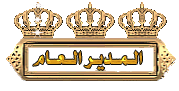

الإسم الحقيقي : Abdelhalim BERRI
البلد : Royaume du Maroc
عدد المساهمات : 17537
التنقيط : 96862
العمر : 64
تاريخ التسجيل : 11/08/2010
الجنس : 
 |  موضوع: رد: الشرح المفصل لجميع مشاكل الكمبيوتر وحلولها 2 موضوع: رد: الشرح المفصل لجميع مشاكل الكمبيوتر وحلولها 2  الإثنين 05 مارس 2012, 21:36 الإثنين 05 مارس 2012, 21:36 | |
| | |
|





